Ik gebruikte altijd een wachtwoord op mijn iPhone om mijn gegevens veilig te houden. Het werkte prima voor mij tot de dag dat ik de passcode vergat. Ik wil niet ingaan op de details, maar het was een van die nachten waar je geen duidelijke herinneringen aan hebt. Toen ik wakker werd, wist ik alleen dat ik de toegangscode had veranderd, maar ik wist niet meer wat ik had ingesteld.
Dat zette me aan het denken, wat als ik een iPhone heb, die niet van mij is, en ik wil hem openen? Het kan de telefoon van mijn kinderen zijn of die van mijn vrouw. Dus ging ik naar het internet en vond een aantal manieren om iPhone te ontgrendelen zonder passcode.
In dit artikel zal ik alle methodes die ik tijdens mijn zoektocht heb ontdekt op een rijtje zetten en uitleggen.
- 1. Hoe ontgrendel ik mijn iPhone zonder toegangscode te weten met Mobitrix LockAway [handigste manier]
- 2. Hoe ontgrendel ik mijn iPhone zonder toegangscode te weten met de iPhone-functie
- 3. iPhone ontgrendelen zonder toegangscode te weten met iTunes
1. Hoe ontgrendel ik mijn iPhone zonder wachtwoord met Mobitrix LockAway [handigste manier]
Mobitrix LockAway is de nieuwste iPhone unlock software waarmee je toegang kunt krijgen tot een vergrendelde iPhone zonder passcode. Het heeft geen iTunes nodig om te werken, waardoor je jouw iPhone op een veel handigere manier kunt ontgrendelen. Het is, veruit, de beste methode voor deze taak.
Hier zijn enkele van de kenmerken die deze software een geweldige optie maken om in een vergrendelde iPhone te komen zonder de passcode:
- De ontgrendelingsprocedure is eenvoudig en vereist slechts een paar eenvoudige stappen.
- Het heeft geen iTunes nodig om te werken.
- Het werkt voor de nieuwste versies van iOS, inclusief iOS 16, 17 en later.
- Het kan werken voor alle iPhone-modellen van iPhone 6 tot 15, inclusief 7, 8, SE, X, XR, 11 12 13 14 en 15 .
- Het is 100% veilig te gebruiken en beschermt jouw privacy.
Hoe gebruik je Mobitrix LockAway:
- Download en installeer Mobitrix LockAway en voer het uit
- Klik op Toegangscode voor scherm ontgrendelen in het hoofdmenu
- Klik op Start om de iPhone-toegangscode te verwijderen.
- Verwijder de vergeten toegangscode succesvol
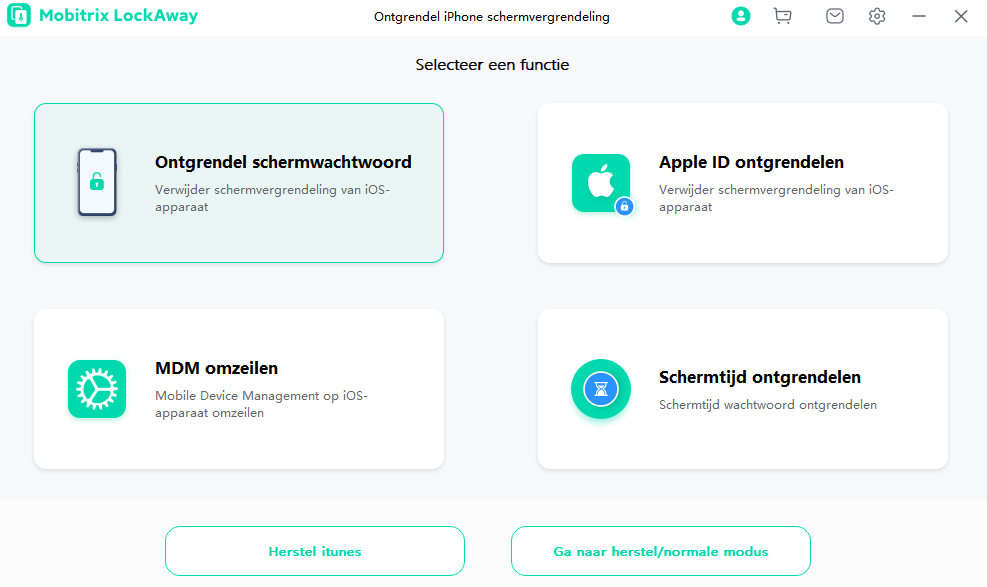
Ontgrendel de toegangscode voor het scherm thuis
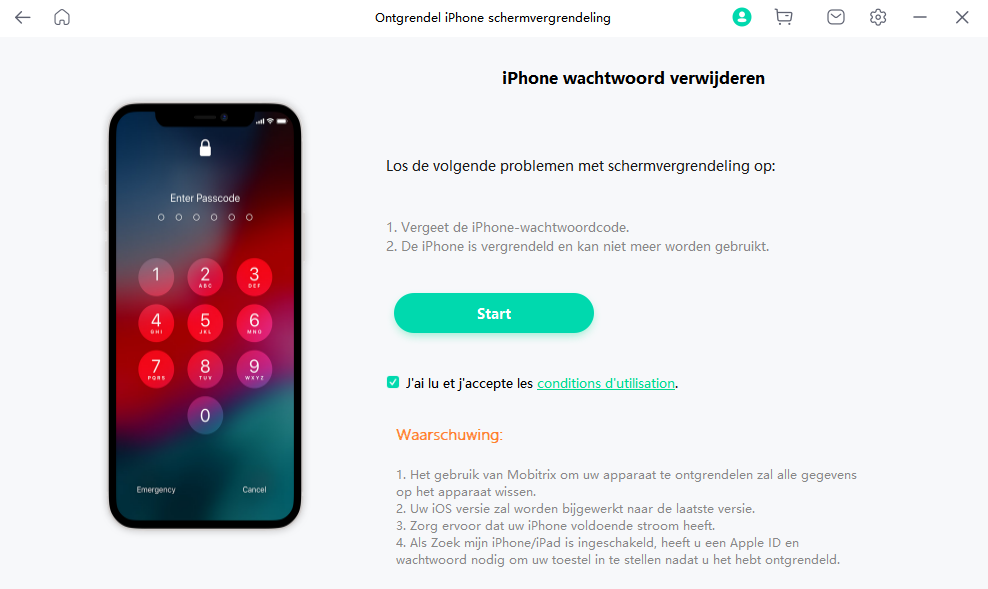
Product met schermwachtwoord ontgrendelen
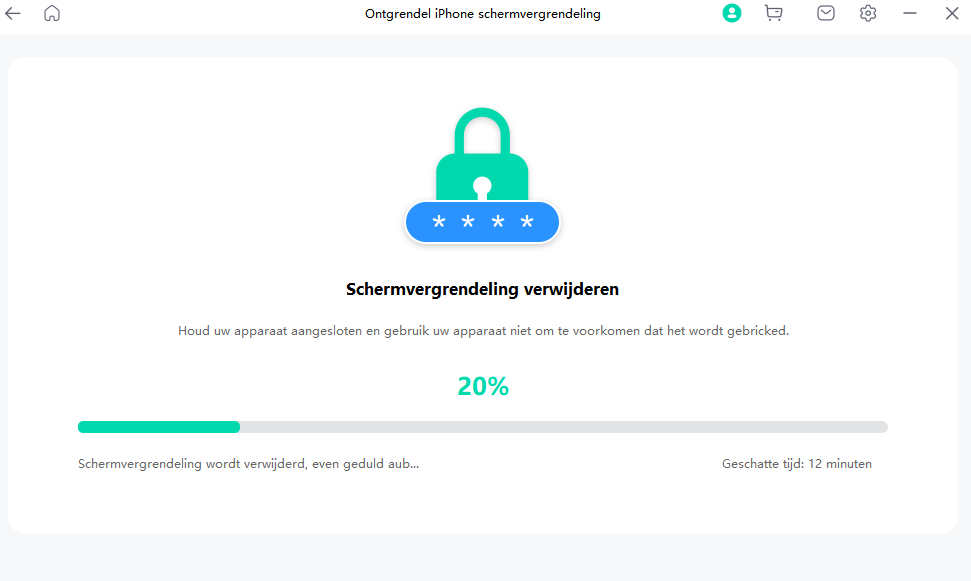
Ontgrendel scherm wachtwoord verwijder scherm vergrendeling
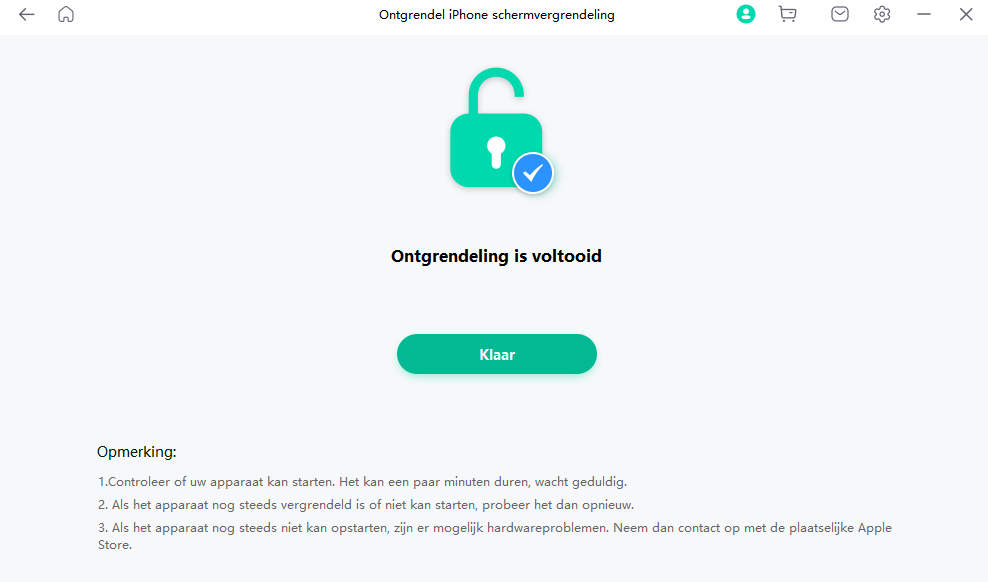
Mobitrix LockAway - iPhone ontgrendelen is voltooid
LockAway kan zowel voor een uitgeschakelde als voor een ingeschakelde iPhone werken. Hieronder zie je hoe het voor beide werkt:
Als je een uitgeschakelde iPhone hebt, kan LockAway:
- Wissen van de iPhone zonder de passcode.
- Wissen van Apple ID als je de Apple ID of het wachtwoord niet meer weet.
- Het wachtwoord voor schermtijd omzeilen en je toegang geven tot de telefoon zonder gegevens te verliezen.
Als de iPhone is ingeschakeld
Als de iPhone die je hebt is ingeschakeld maar is vergrendeld met een wachtwoord, kan LockAway het volgende voor je doen:
- Het kan je toegang tot de telefoon geven door het omzeilen van de iPhone passcode.
- Het kan de wachtwoordvereiste voor iPhone, iPad, of iPod touch annuleren.
2. Hoe de iPhone te ontgrendelen zonder wachtwoord via de iPhone-functie
Er zijn twee manieren die je kunt gebruiken om de iPhone te ontgrendelen zonder passcode met behulp van de functies ontworpen door Apple. Voor deze methoden hoef je geen computer te gebruiken om toegang tot de iPhone te krijgen.
Methode 1 - Siri gebruiken om iPhone wachtwoord te ontgrendelen
Voordat we ingaan op hoe deze methode werkt, volgen hier enkele beperkingen van deze methode:
- Het werkt alleen op een ingeschakelde iPhone. De telefoon moet ingeschakeld zijn, en het wachtwoord moet minstens één keer worden ingevoerd na het inschakelen. Als de code niet is ingevoerd na het inschakelen, is de telefoon nog steeds versleuteld en werkt Siri niet.
- U moet de Apple ID en het wachtwoord opgeven van het Apple-account waaraan de iPhone is gekoppeld.
- Het is alleen beschikbaar op apparaten die draaien op iOS 8 tot iOS 13.
Er zijn ook goede dingen aan deze methode:
- De gegevens op de iPhone worden niet gewist.
- Je hoeft de iPhone niet te herstellen nadat deze is ontgrendeld.
Hoe ontgrendel ik een iPhone met Siri
Hier zijn de stappen die nodig zijn om een iPhone te ontgrendelen met Siri:
- Houd de homeknop van de iPhone ingedrukt om Siri te activeren.
- Vraag Siri "Hoe laat is het nu" en wacht tot het de tijd weergeeft.
- Klik op de klokwidget, en zodra de lijst met tijdzones wordt geopend, klikt u op het +-pictogram in de rechterbovenhoek van het scherm.
- Typ willekeurige tekens in het zoekvak en "Selecteer alle" op tekens die je hebt ingetikt.
- Klik op "Delen.”
- In het pop-up venster dat verschijnt, selecteert je Berichten.
- In het veld "Aan" van het nieuwe berichtvenster, plakt u de tekst die u eerder hebt gekopieerd.
- Wacht een paar seconden en druk dan op de home-knop. Dit brengt u naar het beginscherm van de iPhone zonder dat je de passcode hoeft in te voeren.
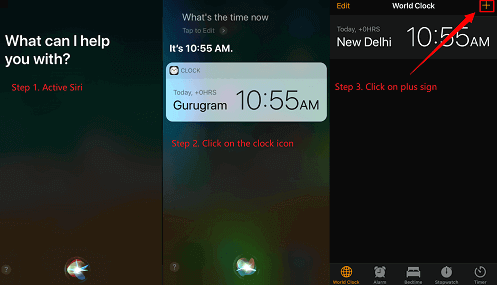
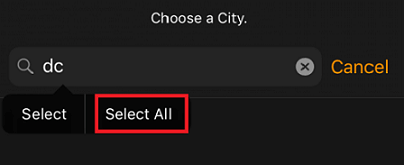
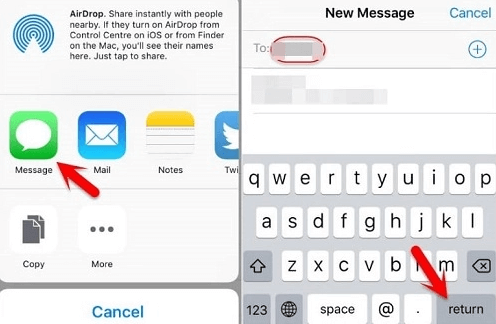
Methode 2 - Gebruik 'Zoek mijn iPhone'om de iPhone-passcode te omzeilen
Een andere manier die je kunt gebruiken om de passcode op een iPhone te omzeilen is door gebruik te maken van de 'Zoek mijn iPhone'-functies. Hier zijn de beperkingen van deze methode die je in gedachten moet houden voordat je het probeert:
- Hiervoor zijn de Apple ID en het wachtwoord nodig van het account waaraan de iPhone is gekoppeld.
- Het werkt alleen als de 'Zoek mijn iPhone'-functie was ingesteld op het doelapparaat voordat het werd vergrendeld.
- Het zal alle gegevens op de telefoon wissen, maar je kunt het herstellen vanaf een back-up via iCloud of iTunes als je er een hebt gemaakt.
Hoe gebruik je Zoek mijn telefoon om het wachtwoord op een iPhone te omzeilen
Hier is hoe je dit kunt doen:
- Ga naar iCloud.com op je iPhone of iPad en meld je aan bij jouw iCloud-ID (de ID die op de telefoon wordt gebruikt).
- Ga naar Zoek mijn iPhone en selecteer de telefoon waarvan u het wachtwoord opnieuw wilt instellen uit de lijst.
- Klik op 'Wissen' in het venster met apparaatinformatie.
- De website zal je Apple ID wachtwoord nogmaals bevestigen, en het wissen op afstand zal beginnen. Zodra de telefoon is gewist, moet je de Apple ID en het wachtwoord op de telefoon bevestigen, en dan kun je hem gebruiken.
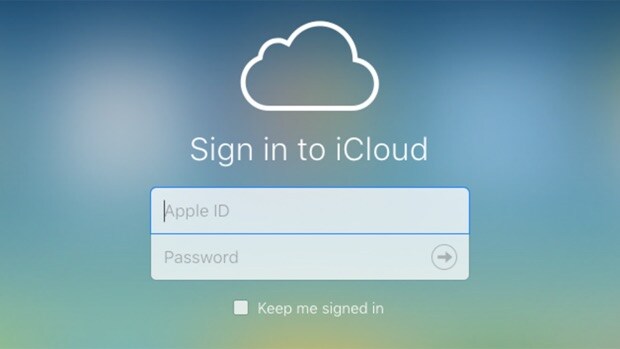

Het gebruik van deze methodes is snel en handig, maar er zijn heel wat voorwaarden aan verbonden. Als je niet kunt voldoen aan slechts één van de voorwaarden, zul je niet in staat zijn om de passcode van de iPhone te omzeilen met behulp van deze methoden.
Als dat het geval is, kun je de vergeten toegangscode van een iPhone verwijderen met behulp van een computer.
3. iPhone ontgrendelen zonder wachtwoord met iTunes
Er zijn twee manieren van iTunes die je kunt gebruiken om iPhone te ontgrendelen zonder wachtwoord. Laten we ze allebei in detail onderzoeken.
Methode 1 - De iPhone ontgrendelen met de iTunes herstelmodus
Hier zijn de belangrijkste punten die je moet weten voordat je deze methode gebruikt:
- Je moet beschikken over de Apple ID en het wachtwoord van de Apple-account op de doel-iPhone.
- iTunes zal alle inhoud en instellingen van de telefoon wissen, samen met de passcode.
- iTunes kan een back-up van de telefoon maken en deze op je computer opslaan, die later op de telefoon kan worden hersteld.
Hoe ontgrendel ik een iPhone met de herstelmodus?
- Installeer iTunes op een computer.
- Sluit de iPhone met de lightning-kabel aan op de computer en start vervolgens iTunes.
- Druk op de home-knop en de aan/uit-knop van je telefoon en houd deze ingedrukt totdat u de telefoon ziet opstarten in de herstelmodus.
- In het iTunes-dialoogvenster dat verschijnt, selecteert u de optie "herstellen".
- Wacht tot iTunes jouw iPhone heeft gewist; zodra dat is gebeurd, kun je de telefoon gebruiken

Methode 2 - iPhone ontgrendelen via iTunes DFU-modus
Hier zijn de belangrijkste punten die je moet weten over deze methode om een iPhone te ontgrendelen:
- It needs the Apple ID and password of the Apple account on the iPhone.
- It will erase all data and settings on the iPhone.
- It will install the latest version of iOS on the phone.
Hoe ontgrendel ik een iPhone via DFU Mode?
- Start iTunes op je computer.
- Plaats de telefoon in DFU modus.
- Sluit de iPhone aan op de computer en gebruik iTunes om de iPhone te wissen.
- Als je eerder een back-up van de telefoon op de computer had gemaakt, kun je die gebruiken om de telefoon te herstellen.
Beide methoden kunnen worden gebruikt om het wachtwoord van een iPhone te verwijderen. Deze methoden vereisen dat je een computer hebt en de laatste versie van iTunes. Een van de grootste problemen met deze methoden is dat het moeilijk kan zijn om de telefoon in herstel- of DFU-modus te zetten.
Samenvattend
Dit zijn alle methoden die je kunt gebruiken om de iPhone te ontgrendelen zonder passcode te hebben.
Naar mijn mening is Mobitrix LockAway de beste methode, omdat het werkt met de meeste populaire versies van iOS en alle modellen van iPhones en andere apparaten die op iOS draaien.
Om welke reden het dan ook gebeurd is, je zult nooit meer vastblijven zitten op het vergrendelscherm en van die vervelende meldingen afkomen.
